의문
문제: Windows 업데이트 오류 0x80070032를 수정하는 방법은 무엇입니까?
여보세요. 최근에 출시된 Windows 업데이트를 설치하려고 했지만 할 수 없습니다. 0x80070032 오류가 발생했습니다. 어떡해?
해결 답변
Windows는 가장 널리 사용되는 운영 체제입니다. 사용자 친화적인 인터페이스, 사용자 정의 기능, 내장된 문제 해결사 및 기타 여러 기능을 제공합니다. Microsoft는 새로운 기능을 추가하고 OS의 보안을 강화하기 위해 정기적으로 업데이트를 릴리스합니다. 그렇기 때문에 업데이트가 나오자 마자 업데이트를 설치하는 것이 매우 중요합니다.[1]
그러나 사용자는 Windows 업데이트를 설치하려고 할 때 문제에 직면하는 경우가 많습니다. 최근에 사람들은 0x80070032 오류를 보기 시작했습니다. 사용자는 최신 업데이트를 설치하려고 할 때 이 오류 코드가 표시된다고 설명합니다. 정확히 이 오류가 나타나는 이유는 알 수 없지만 이 오류가 발생할 수 있는 몇 가지 일반적인 이유가 있습니다.
Windows 업데이트는 손상된 파일, Windows 업데이트 구성 요소 및 서비스, 오래된 드라이버 등으로 인해 설치에 실패할 수 있습니다. 이 가이드에서는 이 문제를 해결하는 데 확실히 도움이 되는 7단계를 찾을 수 있습니다. 사용자는 운영 체제를 위험에 빠뜨리지 않도록 업데이트 오류 문제를 즉시 수정해야 합니다.
수동 문제 해결은 시간이 오래 걸릴 수 있으므로 다음과 같은 유지 관리 도구를 사용할 수도 있습니다. 리이미지맥 세탁기 X9 기기를 스캔합니다. 이 강력한 소프트웨어는 대부분의 시스템 오류, BSOD,[2] 손상된 파일 및 레지스트리[3] 문제. 그렇지 않으면 아래의 단계별 지침을 따르십시오.
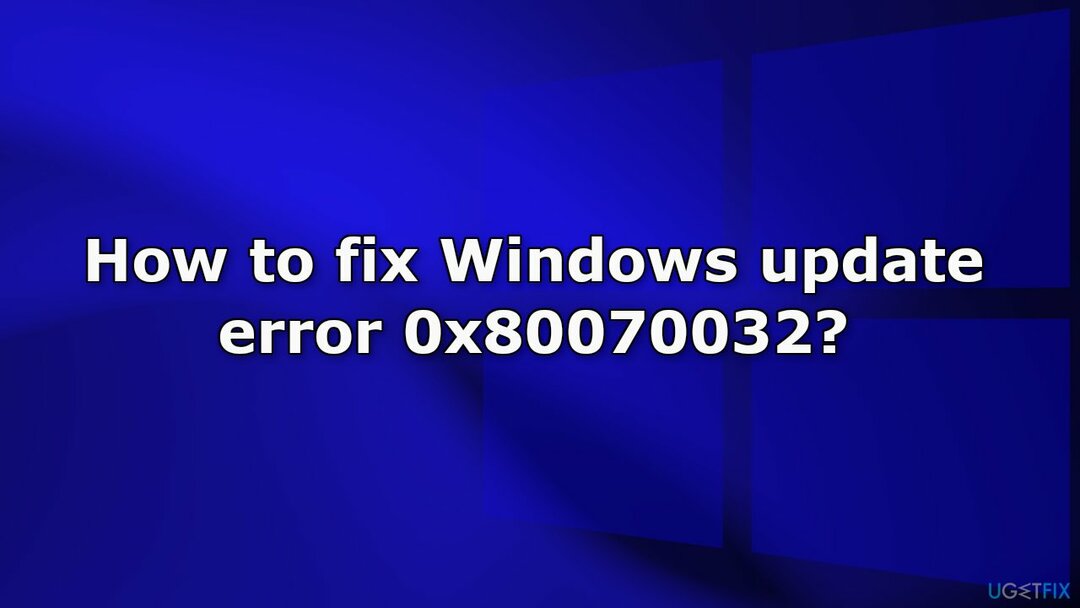
솔루션 1. 손상된 시스템 파일 복구
손상된 시스템을 수리하려면 라이센스 버전을 구입해야 합니다. 리이미지 리이미지.
명령 프롬프트 명령을 사용하여 시스템 파일 손상 복구:
- 열려 있는 관리자로 명령 프롬프트
- 다음 명령을 사용하고 키를 누릅니다. 입력하다:
sfc /scannow
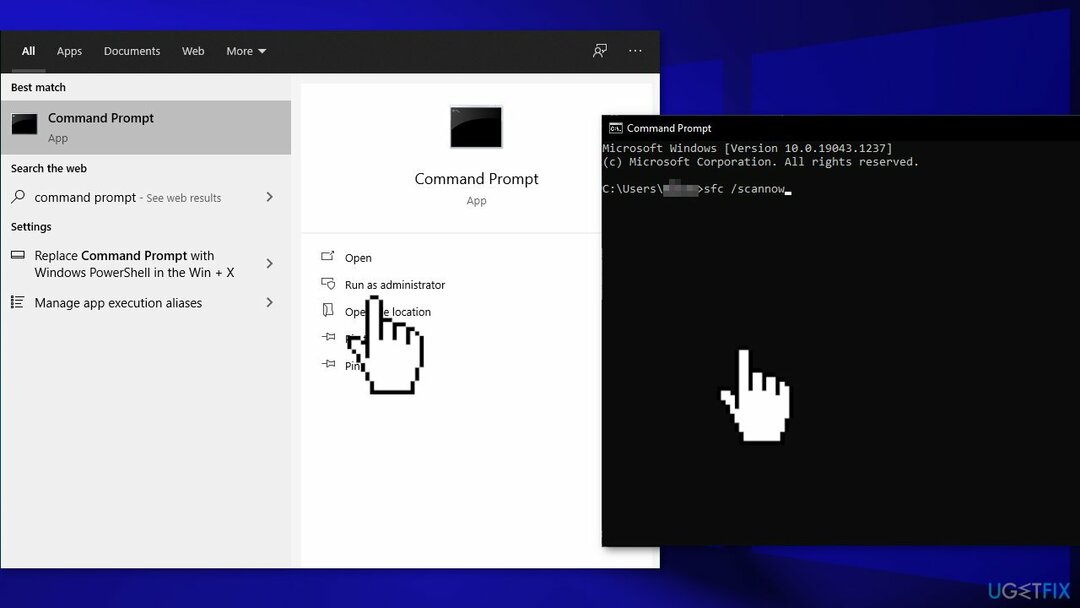
- 재부팅 당신의 시스템
- SFC가 오류를 반환한 경우 다음 명령줄을 사용하여 입력하다 각각 후:
DISM /온라인 /정리-이미지 /CheckHealth
DISM /온라인 /정리-이미지 /ScanHealth
DISM /온라인 /Cleanup-Image /RestoreHealth
솔루션 2. 업데이트 문제 해결사 실행
손상된 시스템을 수리하려면 라이센스 버전을 구입해야 합니다. 리이미지 리이미지.
- 눌러 창 + 엑스 키 및 이동 설정
- 이동 업데이트 및 보안
- 딸깍 하는 소리 분쟁 조정자
- 고르다 추가 문제해결 도구
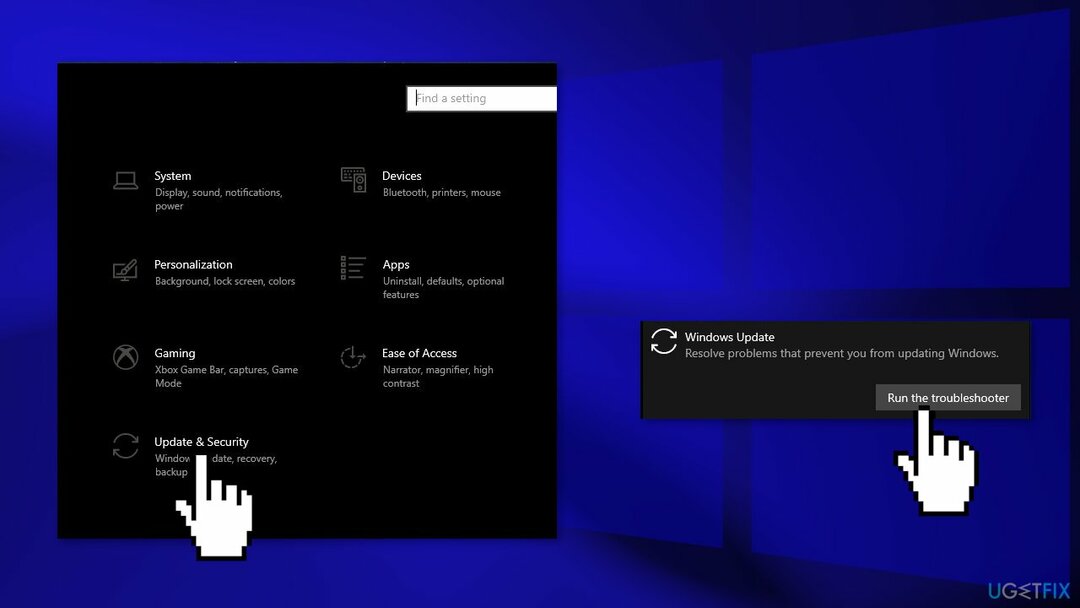
- 실행 문제 해결사 업데이트
- 재시작
솔루션 3. Windows 업데이트 구성 요소 재설정
손상된 시스템을 수리하려면 라이센스 버전을 구입해야 합니다. 리이미지 리이미지.
- 열려 있는 관리자로 명령 프롬프트 다시
- 다음 명령을 복사하여 붙여넣고 각각 다음에 Enter 키를 누릅니다.
순 정지 비트
net stop wuauserv
net stop appidsvc
넷 스톱 cryptsvc
Del "%ALLUSERSPROFILE%\Application Data\Microsoft\Network\Downloader\*.*"
rmdir %systemroot%\SoftwareDistribution /S /Q
rmdir %systemroot%\system32\catroot2 /S /Q
regsvr32.exe /s atl.dll
regsvr32.exe /s urlmon.dll
regsvr32.exe /s mshtml.dll
netsh 윈속 리셋
netsh winsock 재설정 프록시
순 시작 비트
인터넷 시작 wuauserv
순 시작 appidsvc
순 시작 cryptsvc
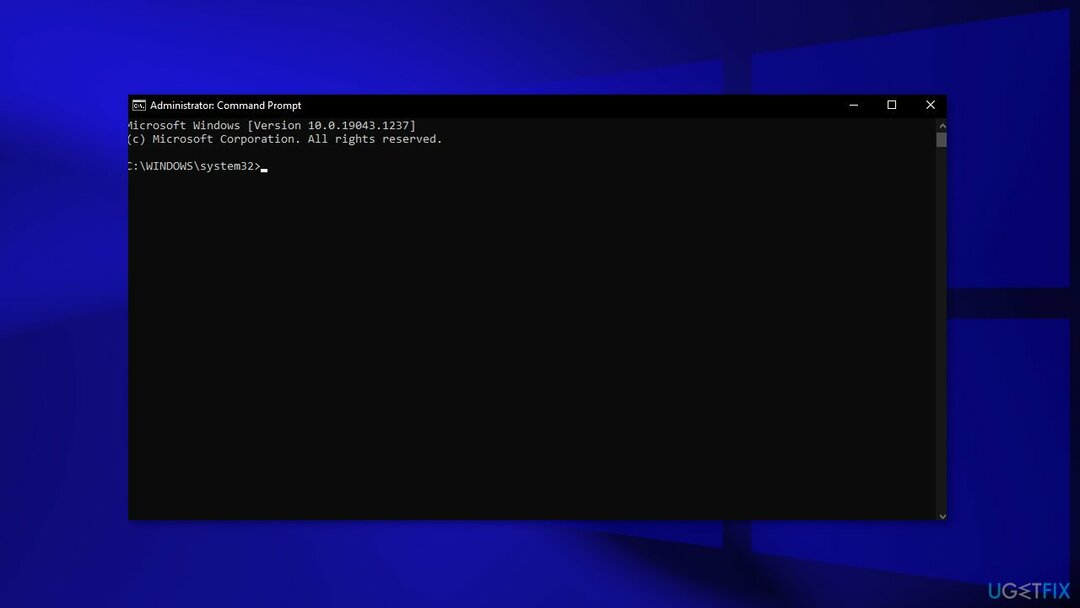
- 재시작 당신의 PC
솔루션 4. Windows 서비스가 자동으로 실행되도록 설정
손상된 시스템을 수리하려면 라이센스 버전을 구입해야 합니다. 리이미지 리이미지.
- 눌러 윈도우 키 + R 열다 운영 상자
- 유형 cmd 그리고 누르다 Ctrl + Shift + Enter 상승된 명령 프롬프트를 열려면
- 메시지가 표시되면 사용자 계정 컨트롤(UAC), 클릭 예 창문에서
- 다음 명령을 입력하고 입력하다 각각 다음:
SC 구성 신뢰할 수 있는 설치 프로그램 시작=자동
SC 구성 비트 시작=자동
SC 구성 cryptsvc 시작=자동
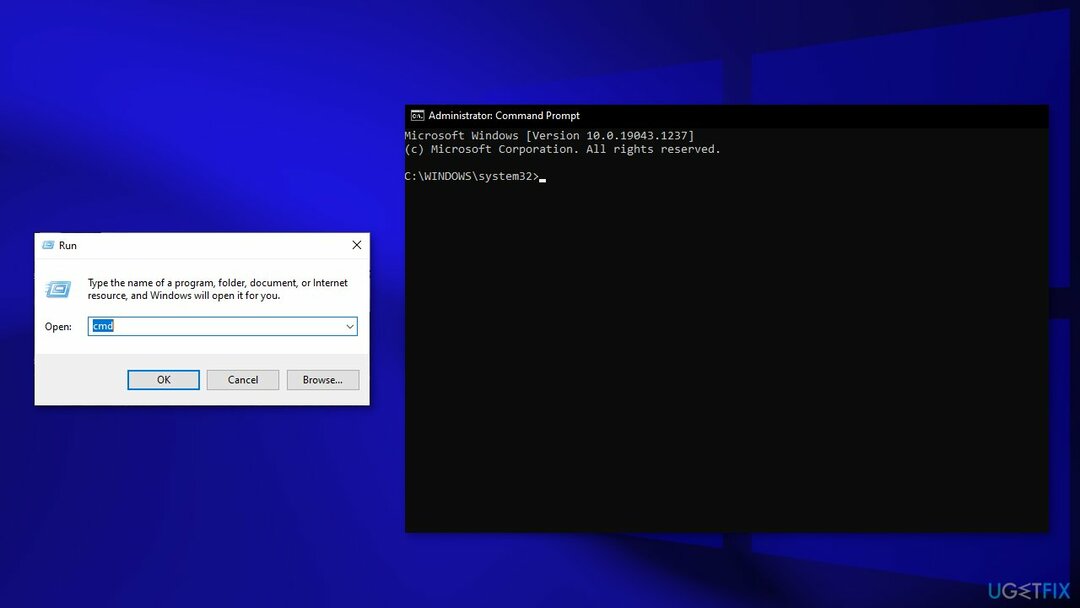
- 시스템 재부팅을 수행하고 문제가 지속되는지 확인
솔루션 5. 수동으로 업데이트 설치
손상된 시스템을 수리하려면 라이센스 버전을 구입해야 합니다. 리이미지 리이미지.
Windows 업데이트가 자동으로 설치되지 않을 때마다 항상 수동으로 설치할 수 있습니다. 먼저 자신과 관련된 KB 번호를 찾아야 합니다.
- 마우스 오른쪽 버튼으로 클릭 시작 버튼과 선택 설정
- 이동 업데이트 및 보안
- 오른쪽에서 찾아 클릭 업데이트 기록 보기
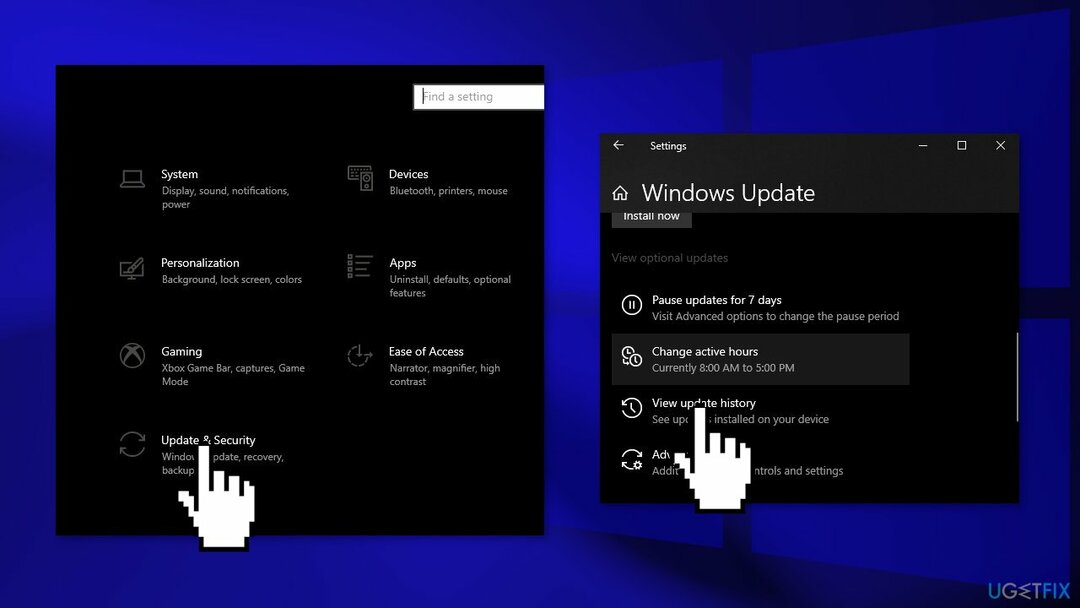
- 목록에서 주의 KB 번호 그것은 오류 코드와 함께 설치에 실패
- 이동 마이크로소프트 업데이트 카탈로그 페이지, 입력 KB 번호 그리고 누르다 검색
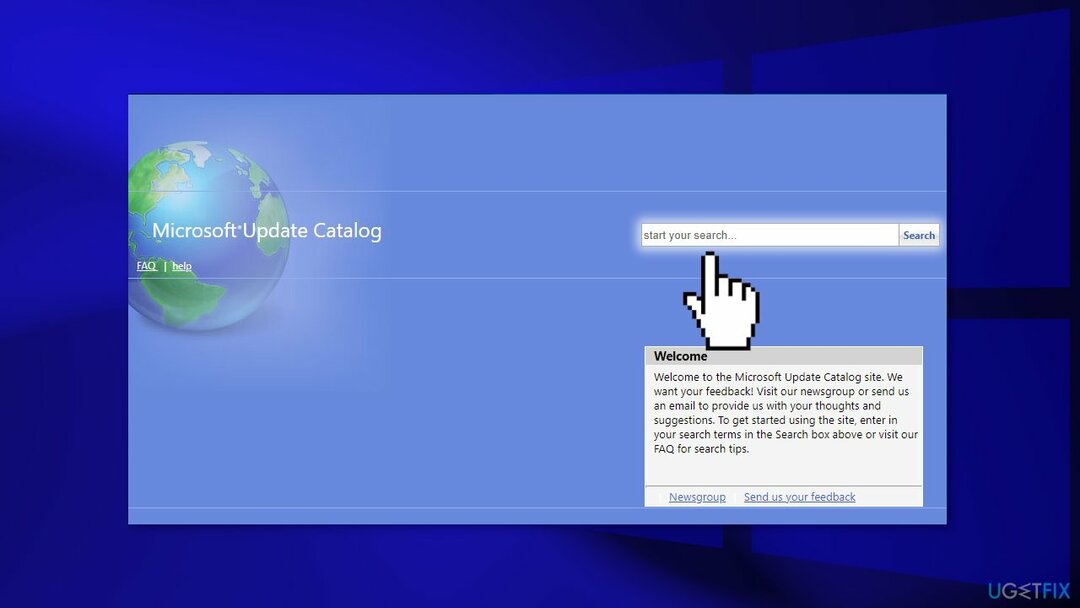
- 다운로드 업데이트하고 수동으로 설치
솔루션 6. 드라이버 업데이트
손상된 시스템을 수리하려면 라이센스 버전을 구입해야 합니다. 리이미지 리이미지.
- 작업 표시줄의 검색 상자에 다음을 입력합니다. 기기 관리자, 선택기기 관리자
- 범주를 선택하여 장치 이름을 확인한 다음 업데이트하려는 장치를 마우스 오른쪽 버튼으로 클릭합니다.
- 고르다 업데이트된 드라이버 소프트웨어 자동 검색
- 고르다 드라이버 업데이트
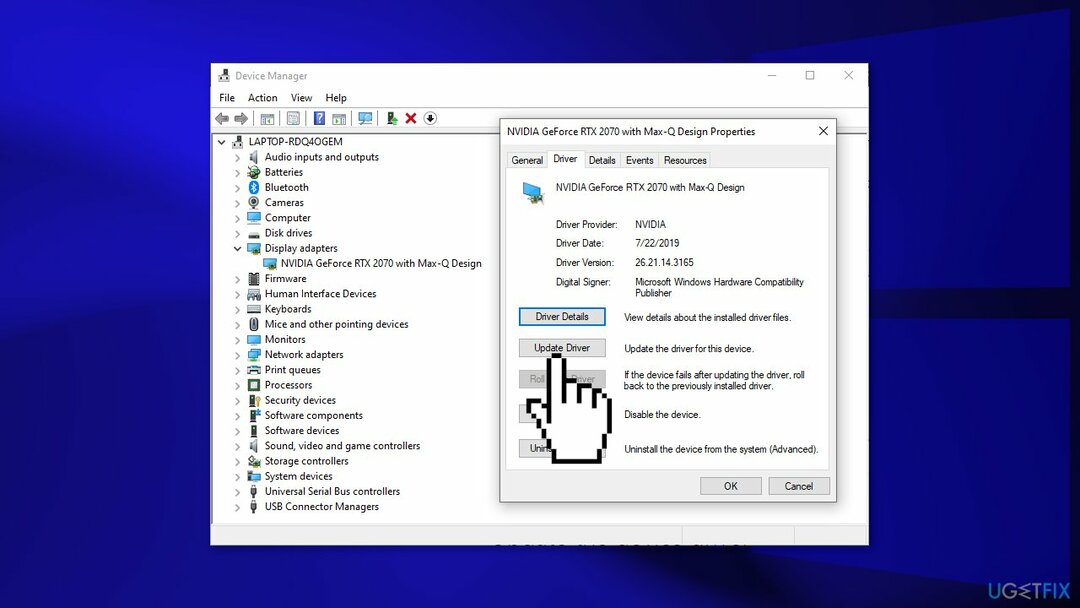
- Windows에서 새 드라이버를 찾지 못하면 다음과 같은 자동 도구를 사용해 볼 수 있습니다. 드라이버 수정 시스템에 가장 적합한 드라이버를 찾을 수 있는
솔루션 7. 미디어 생성 도구를 통한 업데이트
손상된 시스템을 수리하려면 라이센스 버전을 구입해야 합니다. 리이미지 리이미지.
- 에서 Windows 10 설치 미디어를 다운로드합니다. 공식 웹 사이트
- 도구가 설치되면 엽니다.
- 라이선스 조건에 동의
- 선택하다 지금 이 PC를 업그레이드하십시오
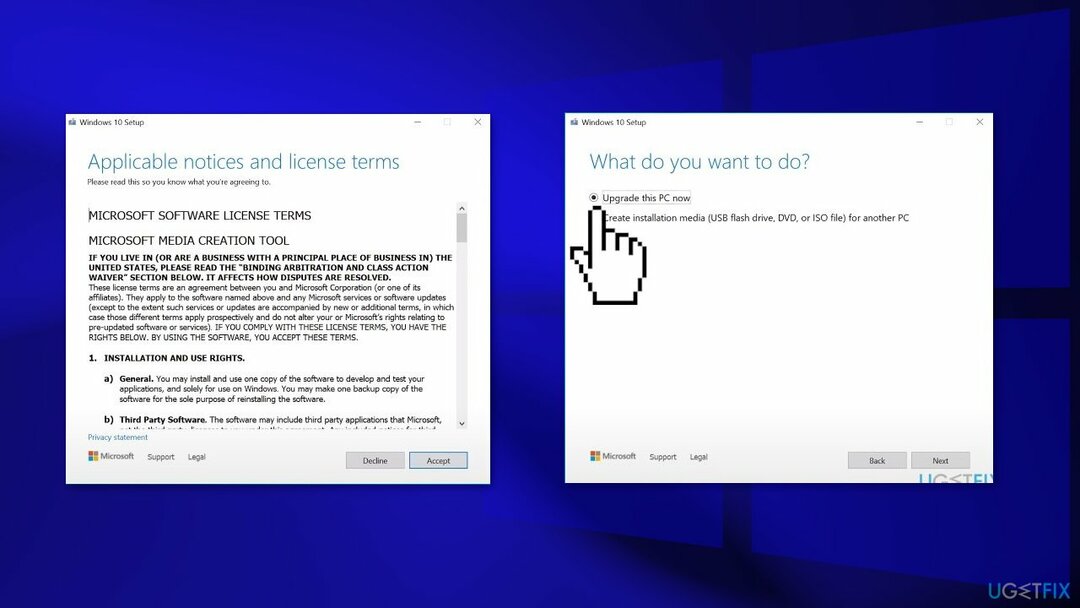
- 업데이트가 설치될 때까지 기다리세요
자동으로 오류 복구
ugetfix.com 팀은 사용자가 오류를 제거하기 위한 최상의 솔루션을 찾을 수 있도록 최선을 다하고 있습니다. 수동 수리 기술로 어려움을 겪고 싶지 않다면 자동 소프트웨어를 사용하십시오. 모든 권장 제품은 당사 전문가의 테스트 및 승인을 받았습니다. 오류를 수정하는 데 사용할 수 있는 도구는 다음과 같습니다.
권하다
지금 그것을 할!
수정 다운로드행복
보장하다
지금 그것을 할!
수정 다운로드행복
보장하다
Reimage를 사용하여 오류를 수정하지 못한 경우 지원 팀에 도움을 요청하십시오. 귀하의 문제에 대해 알아야 한다고 생각하는 모든 세부 정보를 알려주십시오.
이 특허 받은 수리 프로세스는 사용자 컴퓨터에서 손상되거나 누락된 파일을 대체할 수 있는 2,500만 개의 구성 요소 데이터베이스를 사용합니다.
손상된 시스템을 수리하려면 라이센스 버전을 구입해야 합니다. 리이미지 맬웨어 제거 도구.

VPN으로 지리적으로 제한된 비디오 콘텐츠에 액세스
개인 인터넷 액세스 인터넷 서비스 제공업체를 차단할 수 있는 VPN입니다. 정부, 및 제3자가 귀하의 온라인을 추적하지 못하도록 하고 완전히 익명을 유지할 수 있도록 합니다. 이 소프트웨어는 토렌트 및 스트리밍을 위한 전용 서버를 제공하여 최적의 성능을 보장하고 속도를 늦추지 않습니다. 또한 지리적 제한을 우회하고 위치에 관계없이 Netflix, BBC, Disney+ 및 기타 인기 스트리밍 서비스와 같은 서비스를 제한 없이 볼 수 있습니다.
랜섬웨어 작성자에게 비용을 지불하지 마십시오. 대체 데이터 복구 옵션을 사용하십시오.
맬웨어 공격, 특히 랜섬웨어는 사진, 비디오, 직장 또는 학교 파일에 단연코 가장 큰 위험입니다. 사이버 범죄자는 강력한 암호화 알고리즘을 사용하여 데이터를 잠그기 때문에 비트코인의 몸값이 지불될 때까지 더 이상 사용할 수 없습니다. 해커에게 비용을 지불하는 대신 먼저 대안을 사용해야 합니다. 회복 손실된 데이터의 적어도 일부를 검색하는 데 도움이 될 수 있는 방법. 그렇지 않으면 파일과 함께 돈을 잃을 수도 있습니다. 암호화된 파일 중 일부를 복원할 수 있는 최고의 도구 중 하나 – 데이터 복구 프로.